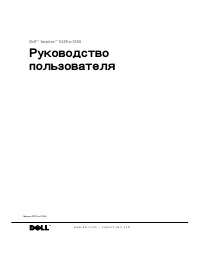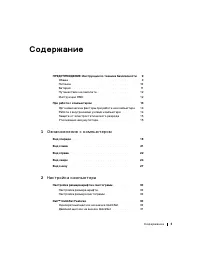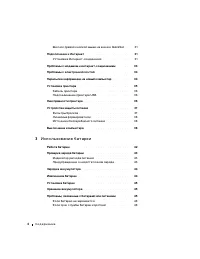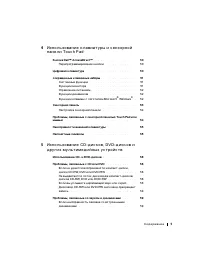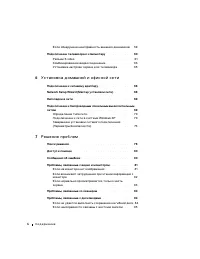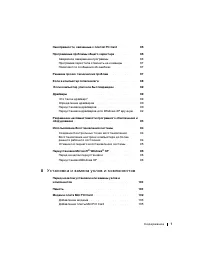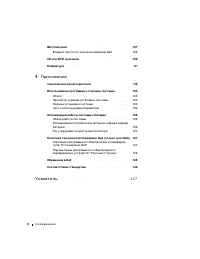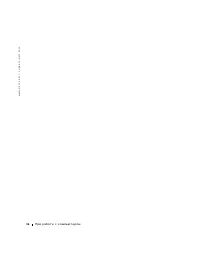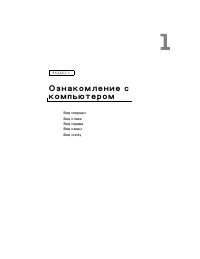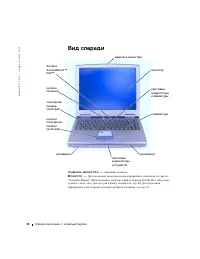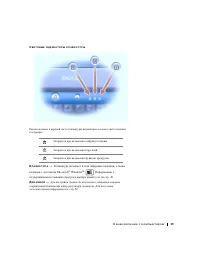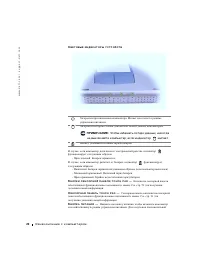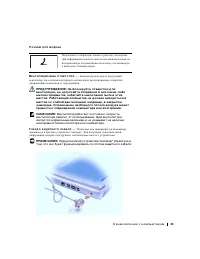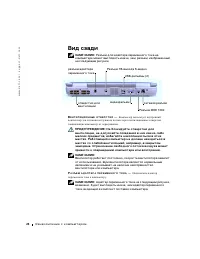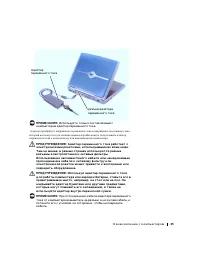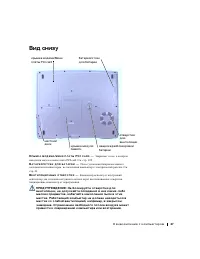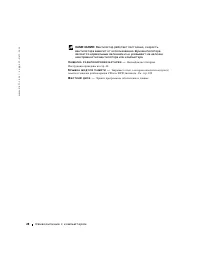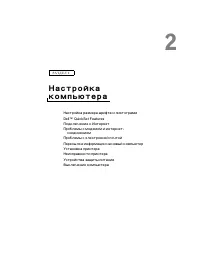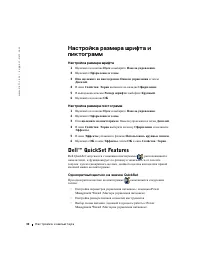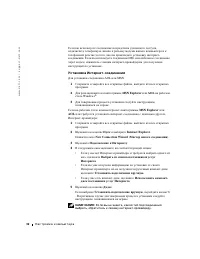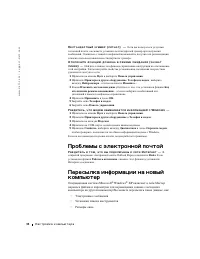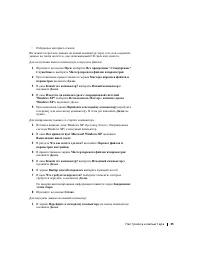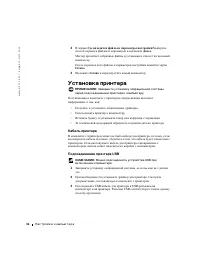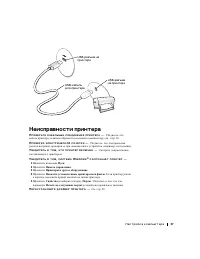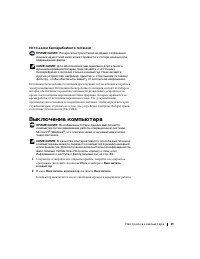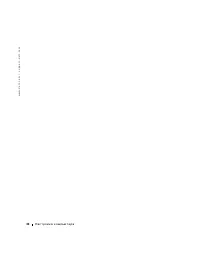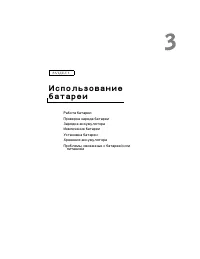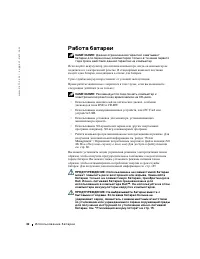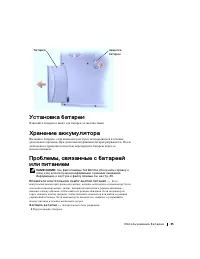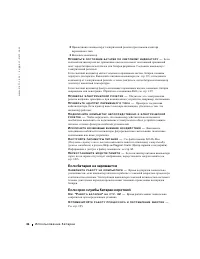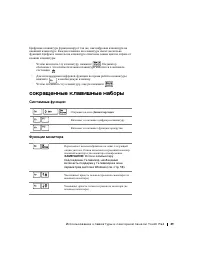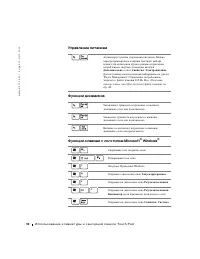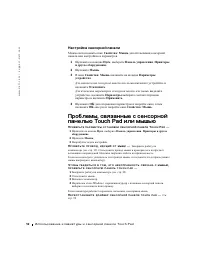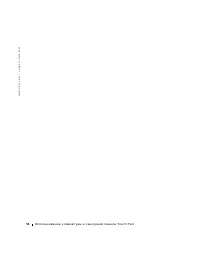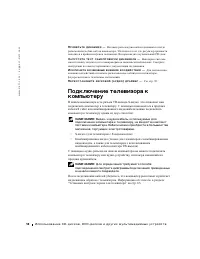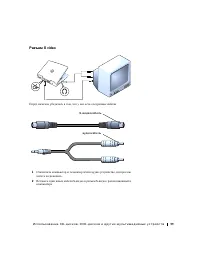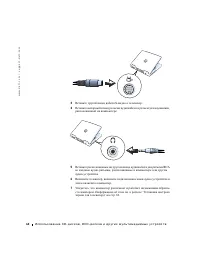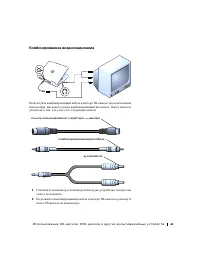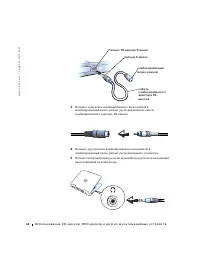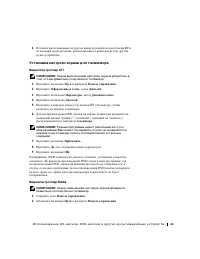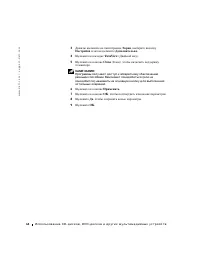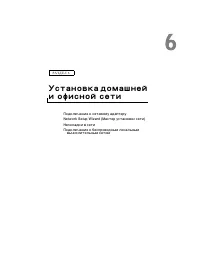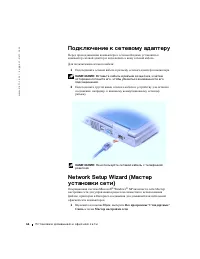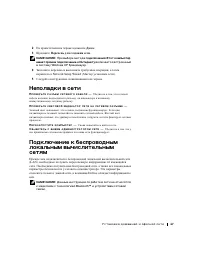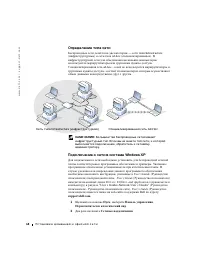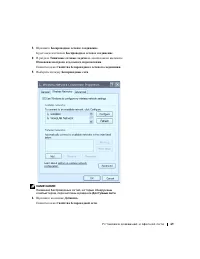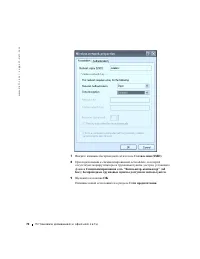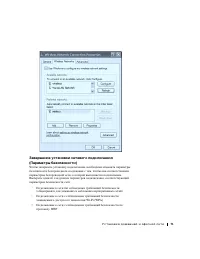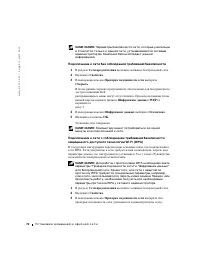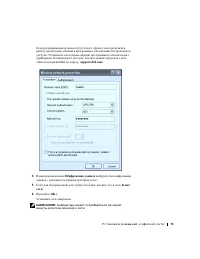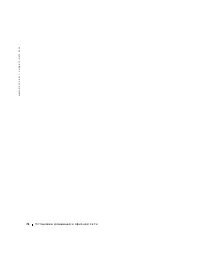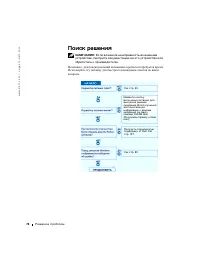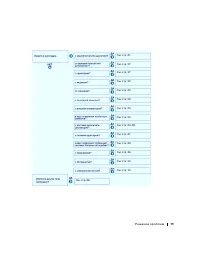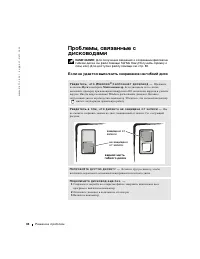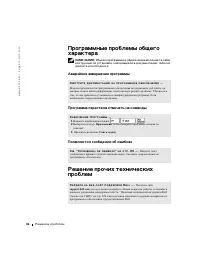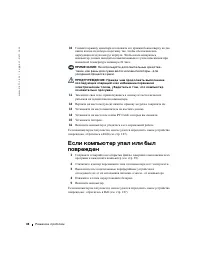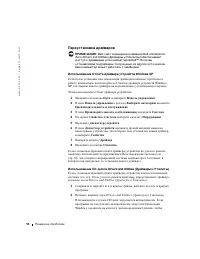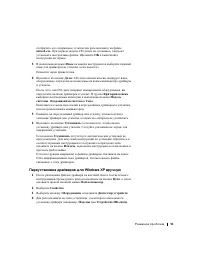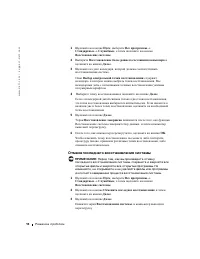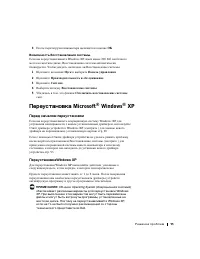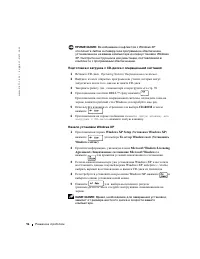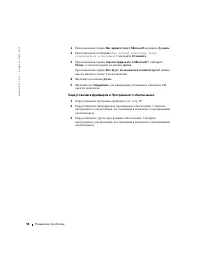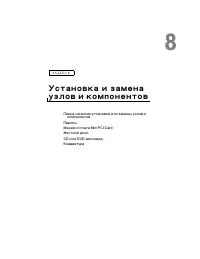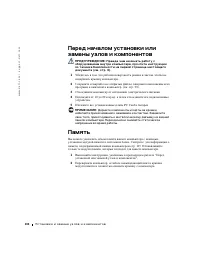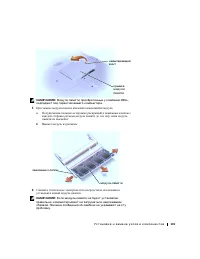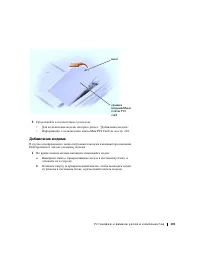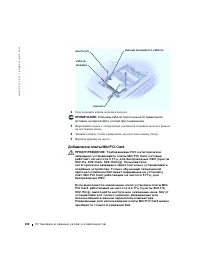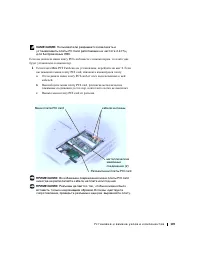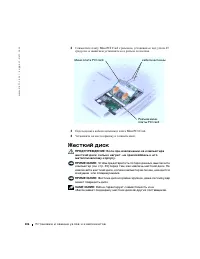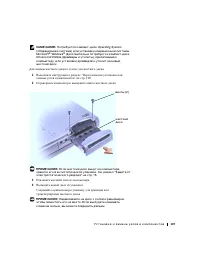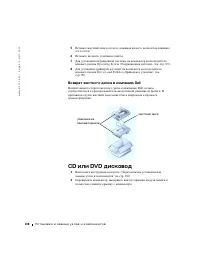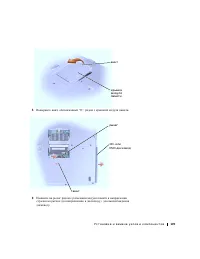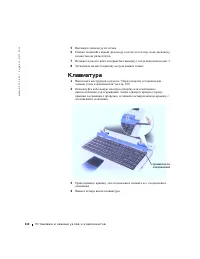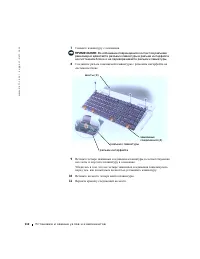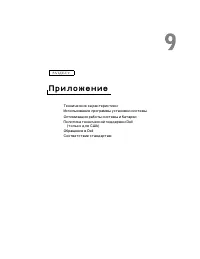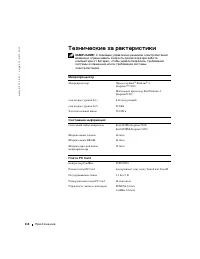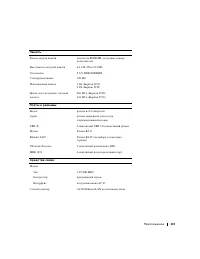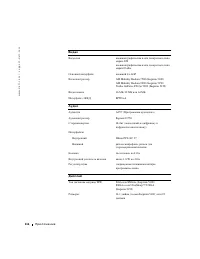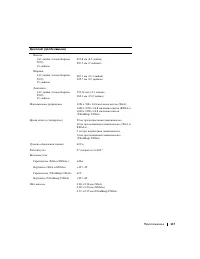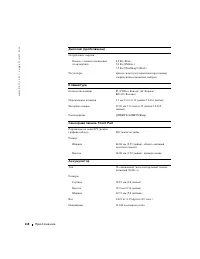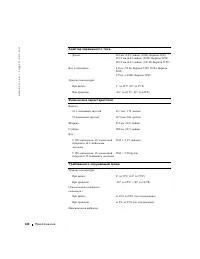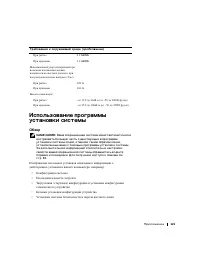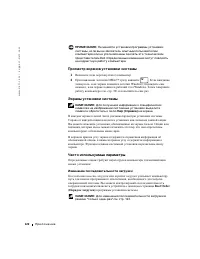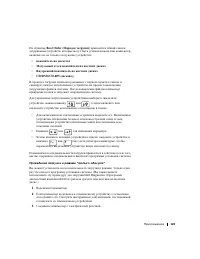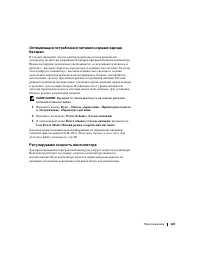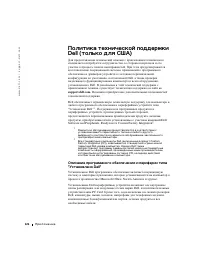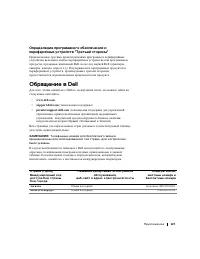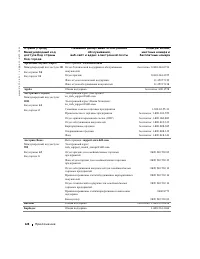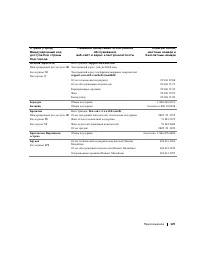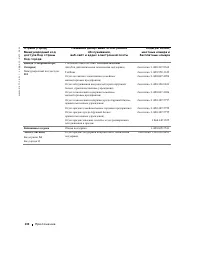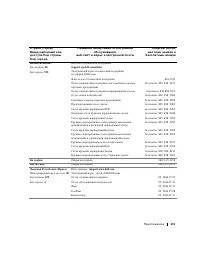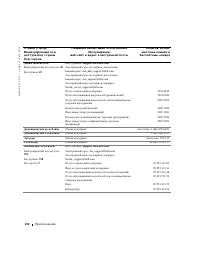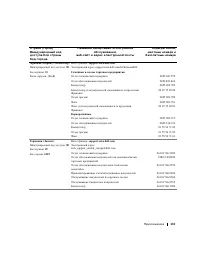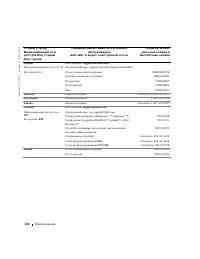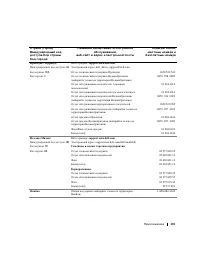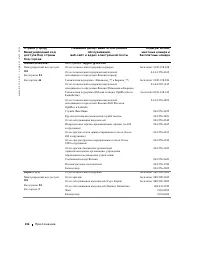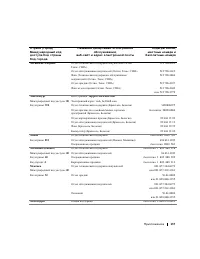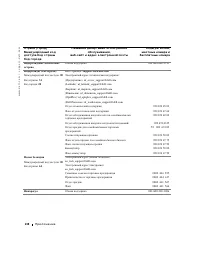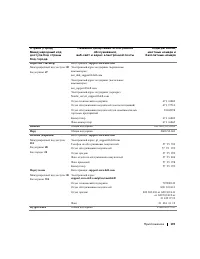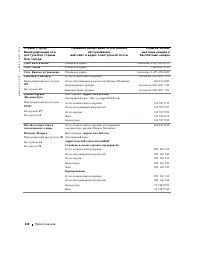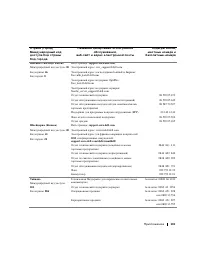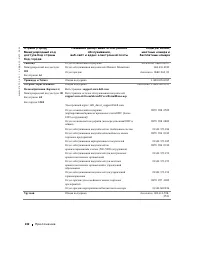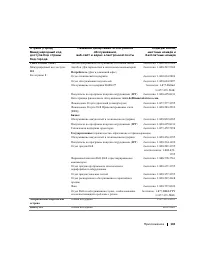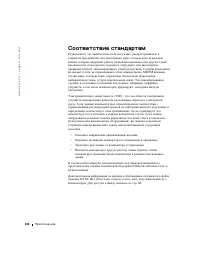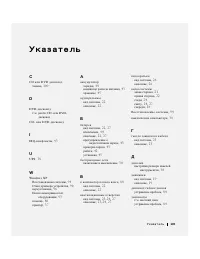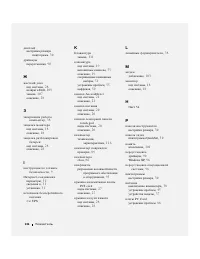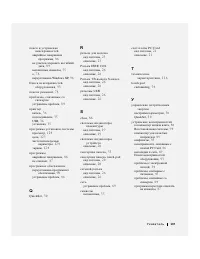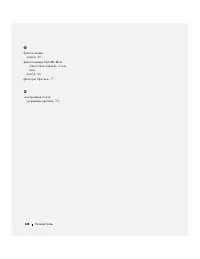Ноутбуки Dell Inspiron 5150 - инструкция пользователя по применению, эксплуатации и установке на русском языке. Мы надеемся, она поможет вам решить возникшие у вас вопросы при эксплуатации техники.
Если остались вопросы, задайте их в комментариях после инструкции.
"Загружаем инструкцию", означает, что нужно подождать пока файл загрузится и можно будет его читать онлайн. Некоторые инструкции очень большие и время их появления зависит от вашей скорости интернета.
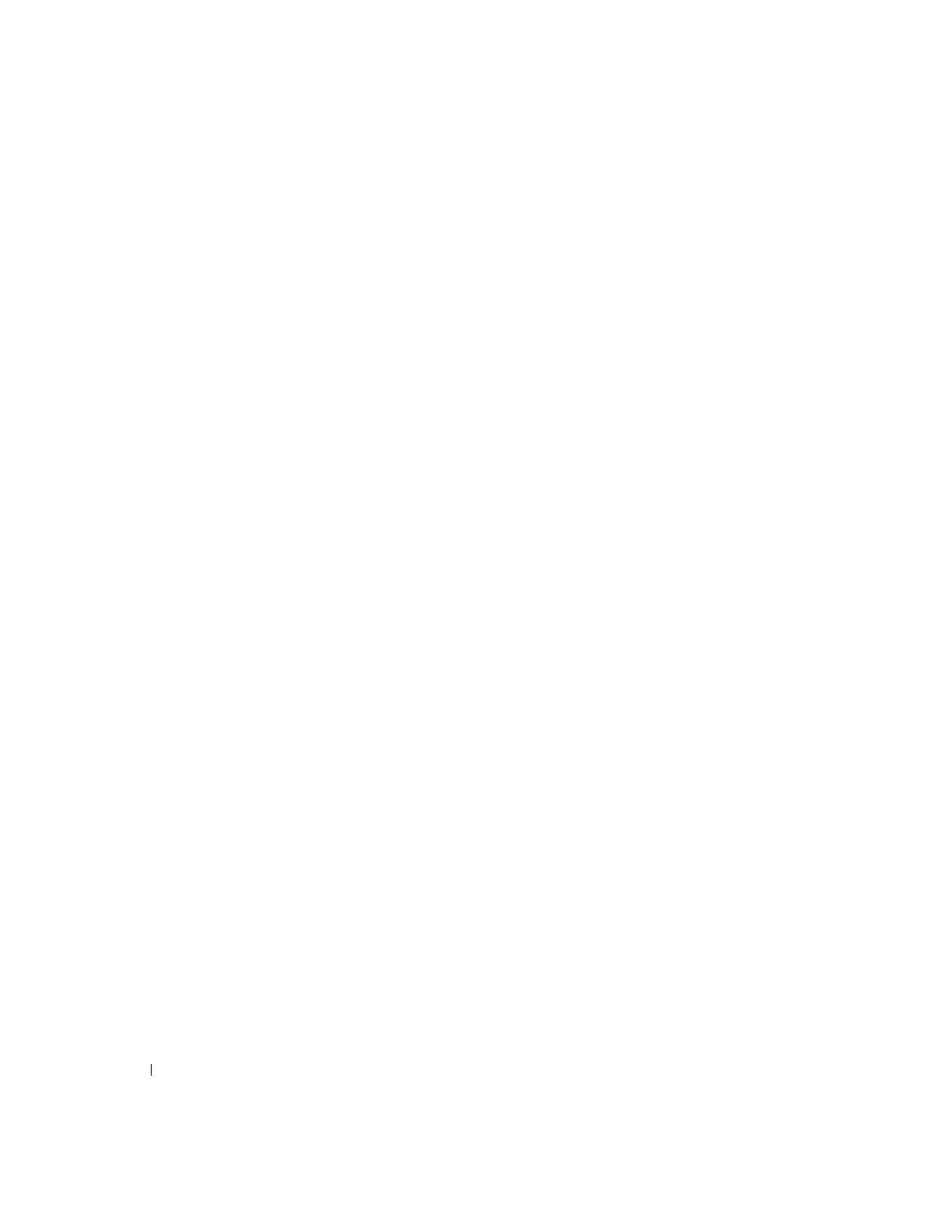
46
È ñ ï î ë ü ç î â à í è å á à ò à ð å è
w
w
w
.de
ll
.c
o
m
|
s
uppo
r
t
.de
ll
.c
o
m
ÌÅÑÒÎÍÀÕÎÆÄÅÍÈÅ ÔÀÉËÀ:
J:\DL\DL03370\DTP\R ussian\J1877c32.fm
Ê Î Í Ô È Ä Å Í Ö È À Ë Ü Í À ß È Í Ô Î Ð Ì À Ö È ß D E L L – Â Â Î Ä Í À ß × À Ñ Ò Ü 8 / 6 / 0 3 –
2
Присоедините
компьютер
к
электрической
розетке
при
помощи
адаптера
переменного
тока
.
3
Включите
компьютер
.
Ï
Ð Î Â Å Ð Ü Ò Å
Ñ Î Ñ Ò Î
ß
Í È Å
Á À Ò À Ð Å È
Ï Î
Ñ Â Å Ò Î Â Î Ì Ó
È Í Ä È Ê À Ò Î Ð Ó
—
Если
световой
индикатор
мигает
оранжевым
цветом
или
имеет
постоянный
оранжевый
цвет
,
заряд
батареи
недостаточен
или
батарея
разряжена
.
Соедините
компьютер
с
электрической
розеткой
.
Если
световой
индикатор
мигает
зеленым
и
оранжевым
светом
,
батарея
слишком
перегрета
для
зарядки
.
Выключите
питание
компьютера
(
см
отсоедините
компьютер
от
электрической
розетки
,
а
затем
дождитесь
,
когда
батарея
и
компьютер
достигнут
комнатной
температуры
.
Если
световой
индикатор
быстро
вспыхивает
оранжевым
цветом
,
возможно
,
батарея
повреждена
или
неисправна
.
Обратитесь
в
компанию
Dell (
см
.
. 127).
Ï
Ð Î Â Å Ð Ê À
Ý Ë Å Ê Ò Ð È
÷
Å Ñ Ê Î É
Ð Î Ç Å Ò Ê È
—
Убедитесь
,
что
электрическая
розетка
исправна
,
проверив
ее
при
помощи
иного
устройства
,
например
,
светильника
.
Ï
Ð Î Â Å Ð Ü Ò Å
À Ä À Ï Ò Å Ð
Ï Å Ð Å Ì Å Í Í Î Ã Î
Ò Î Ê À
—
Проверьте
соединения
кабеля
адаптера
.
Если
адаптер
имеет
световую
индикацию
,
убедитесь
в
том
,
что
индикатор
работает
.
Ï
Î Ä Ê Ë Þ
÷
È Ò Å
Ê Î Ì Ï Ü Þ Ò Å Ð
Í Å Ï Î Ñ Ð Å Ä Ñ Ò Â Å Í Í Î
Ê
Ý Ë Å Ê Ò Ð È
÷
Å Ñ Ê Î É
Ð Î Ç Å Ò Ê Å
—
Чтобы
определить
,
что
компьютер
действительно
включается
,
необходимо
выполнить
его
подключение
к
электросети
в
обход
устройств
защиты
питания
,
сетевых
фильтров
и
кабелей
удлинителей
.
È
Ñ Ê Ë Þ
÷
È Ò Å
Â Î Ç Ì Î Æ Í Û Å
Â Í Å Ø Í È Å
Â Î Ç Ä Å É Ñ Ò Â È
ß
—
Выключите
находящиеся
поблизости
вентиляторы
,
флуоресцентные
светильники
,
галогенные
светильники
или
иные
устройства
.
Í
À Ñ Ò Ð Î É Ò Å
Ï À Ð À Ì Å Ò Ð Û
Ï È Ò À Í È
ß
—
См
.
файл
помощи
Tell Me How
(
Получить
справку
о
том
,
как
)
или
выполните
поиск
по
ключевому
слову
standby
(
режим
ожидания
)
в
разделе
Help and Support Center (
Центр
справки
и
поддержки
).
Информацию
о
доступе
к
файлу
помощи
см
.
на
Ï
Å Ð Å Ó Ñ Ò À Í Î Â È Ò Å
Ì Î Ä Ó Ë È
Ï À Ì
ß
Ò È
—
Если
индикатор
питания
компьютера
горит
,
но
на
экране
отсутствует
изображение
,
переустановите
модули
памяти
(
см
.
Åñëè áàòàðåÿ íå çàðÿæàåòñÿ
Ç
À Â Å Ð Ø È Ò Å
Ð À Á Î Ò Ó
Í À
Ê Î Ì Ï Ü Þ Ò Å Ð Å
—
Время
подзарядки
значительно
увеличивается
,
если
компьютер
включен
и
работает
с
высокой
скоростью
процессора
и
активностью
системы
.
Эксплуатация
компьютера
с
высокой
активностью
системы
в
течение
длительных
периодов
времени
может
помешать
проведению
подзарядки
батареи
.
Åñëè ñðîê ñëóæáû áàòàðåè êîðîòêèé
Ñ
Ì
. " Ð
. 4 2 —
Время
работы
может
значительно
сократиться
при
определенных
условиях
Î
Ï Ò È Ì È Ç È Ð Ó É Ò Å
Ð À Á Î Ò Ó
Ï Ð Î Ö Å Ñ Ñ Î Ð À
È
Ï Î Ò Ð Å Á Ë Å Í È Å
Ý Í Å Ð Ã È È
—
C
м
Содержание
- 9 ÏÐÅÄÓÏÐÅÆÄÅÍÈÅ: Èíñòðóêöèè ïî; Îáùåå
- 10 Ïèòàíèå
- 11 Áàòàðåÿ
- 12 Ïóòåøåñòâèå íà ñàìîëåòå; Èíñòðóêöèè ÝMC
- 13 Ïðè ðàáîòå ñ êîìïüþòåðîì
- 14 Ýðãîíîìè÷åñêèå ôàêòîðû ïðè ðàáîòå íà êîìïüþòåðå; Ðàáîòà ñ âíóòðåííèìè óçëàìè êîìïüþòåðà
- 15 Çàùèòà îò ýëåêòðîñòàòè÷åñêîãî ðàçðÿäà
- 21 Âèä ñëåâà
- 22 Âèä ñïðàâà
- 27 Âèä ñíèçó
- 30 Íàñòðîéêà ðàçìåðà øðèôòà; DellTM QuickSet Features; Îäíîêðàòíûé ùåë÷îê íà çíà÷êå QuickSet
- 31 Äâîéíîé ùåë÷îê íà çíà÷êå QuickSet; Ùåë÷îê ïðàâîé êíîïêîé ìûøè íà çíà÷êå QuickSet; Ïîäêëþ÷åíèå ê Èíòåðíåò
- 32 Óñòàíîâêà Èíòåðíåò-ñîåäèíåíèÿ
- 33 Ïðîáëåìû ñ ìîäåìîì è èíòåðíåò-
- 34 Ïðîáëåìû ñ ýëåêòðîííîé ïî÷òîé; Ïåðåñûëêà èíôîðìàöèè íà íîâûé
- 35 Windows XP; Microsoft Windows XP
- 36 Óñòàíîâêà ïðèíòåðà; Êàáåëü ïðèíòåðà
- 37 Íåèñïðàâíîñòè ïðèíòåðà
- 38 Óñòðîéñòâà çàùèòû ïèòàíèÿ; Ôèëüòðû áðîñêîâ; Ëèíåéíûå ôîðìèðîâàòåëè
- 39 Èñòî÷íèêè áåñïåðåáîéíîãî ïèòàíèÿ; Âûêëþ÷åíèå êîìïüþòåðà
- 42 Ðàáîòà áàòàðåè
- 43 Ïðîâåðêà çàðÿäà áàòàðåè; Èíäèêàòîð ðàñõîäà ïèòàíèÿ; Ïðåäóïðåæäåíèå î íåäîñòàòî÷íîì çàðÿäå
- 44 Çàðÿäêà àêêóìóëÿòîðà; Èçâëå÷åíèå áàòàðåè
- 45 Óñòàíîâêà áàòàðåè
- 46 Åñëè áàòàðåÿ íå çàðÿæàåòñÿ
- 48 Êíîïêà; Ïåðåïðîãðàììèðîâàíèå êíîïêè; Öèôðîâàÿ êëàâèàòóðà
- 49 ñîêðàùåííûå êëàâèøíûå íàáîðû; Ñèñòåìíûå ôóíêöèè
- 50 Óïðàâëåíèå ïèòàíèåì
- 51 Ñåíñîðíàÿ ïàíåëü
- 52 Íàñòðîéêà ñåíñîðíîé ïàíåëè; OK; Ïðîáëåìû, ñâÿçàííûå ñ ñåíñîðíîé
- 53 Íåèñïðàâíîñòè âíåøíåé; Íåïîíÿòíûå ñèìâîëû
- 56 Åñëè âû óñëûøèòå öàðàïàþùèé çâóê èëè ñêðèï
- 57 Ïðîáëåìû, ñâÿçàííûå ñî çâóêîì è; Åñëè îáíàðóæåíà íåèñïðàâíîñòü âíåøíèõ äèíàìèêîâ
- 58 Ïîäêëþ÷åíèå òåëåâèçîðà ê
- 59 Ðàçúåì S video
- 61 Êîìáèíèðîâàííîå âèäåîñîåäèíåíèå
- 63 Óñòàíîâêà íàñòðîåê ýêðàíà äëÿ òåëåâèçîðà
- 66 Network Setup Wizard (Ìàñòåð
- 67 Íåïîëàäêè â ñåòè
- 68 Îïðåäåëåíèå òèïà ñåòè; Ïîäêëþ÷åíèå ê ñåòè â ñèñòåìå Windows XP
- 78 Ïîèñê ðåøåíèÿ
- 80 Äîñòóï ê ïîìîùè
- 81 Ïðîáëåìû, ñâÿçàííûå ñ âèäåî è; Åñëè íà ìîíèòîðå íåò èçîáðàæåíèÿ
- 83 Åñëè íîðìàëüíî ïðîñìàòðèâàåòñÿ òîëüêî ÷àñòü ýêðàíà; Ïðîáëåìû, ñâÿçàííûå ñî ñêàíåðîì
- 84 Ïðîáëåìû, ñâÿçàííûå ñ; Åñëè íå óäàåòñÿ âûïîëíèòü ñîõðàíåíèå íà ãèáêèé äèñê
- 85 Åñëè íåèñïðàâíîñòè ñâÿçàíû ñ æåñòêèì äèñêîì; Íåèñïðàâíîñòè, ñâÿçàííûå ñ
- 86 Ïðîãðàììíûå ïðîáëåìû îáùåãî; Àâàðèéíîå çàâåðøåíèå ïðîãðàììû; Ðåøåíèå ïðî÷èõ òåõíè÷åñêèõ
- 87 Åñëè â êîìïüþòåð ïîïàëà âëàãà
- 88 Åñëè êîìïüþòåð óïàë èëè áûë
- 89 Äðàéâåðû; Îïðåäåëåíèå äðàéâåðîâ
- 90 Ïåðåóñòàíîâêà äðàéâåðîâ
- 91 Ïåðåóñòàíîâêà äðàéâåðîâ äëÿ Windows XP âðó÷íóþ
- 92 Ðàçðåøåíèå íåñîâìåñòèìîñòè
- 93 Èñïîëüçîâàíèå Âîññòàíîâëåíèÿ; Ñîçäàíèå Êîíòðîëüíûõ òî÷åê âîññòàíîâëåíèÿ
- 94 Îòìåíà ïîñëåäíåãî âîññòàíîâëåíèÿ ñèñòåìû
- 95 Ïåðåóñòàíîâêà; Ïåðåä íà÷àëîì ïåðåóñòàíîâêè; ÏåðåóñòàíîâêàWindows XP
- 96 To set up Windows now (; Microsoft Windows Licensing
- 100 Ïàìÿòü
- 102 Moäåì è ïëàòà Mini PCI Card
- 103 Äîáàâëåíèå ìîäåìà
- 108 Âîçâðàò æåñòêîãî äèñêà â êîìïàíèþ Dell; CD èëè DVD äèñêîâîä
- 110 Êëàâèàòóðà
- 114 Òåõíè÷åñêèå õà ðàêòåðèñòèêè
- 121 Èñïîëüçîâàíèå ïðîãðàììû; Îáçîð
- 122 Ïðîñìîòð ýêðàíîâ óñòàíîâêè ñèñòåìû; Ýêðàíû óñòàíîâêè ñèñòåìû; ×àñòî èñïîëüçóåìûå ïàðàìåòðû; Boot Order
- 124 Îïòèìèçàöèÿ ðàáîòû ñèñòåìû è; Îáçîð ðàáîòû ñèñòåìû
- 125 Ðåãóëèðóåìàÿ ñêîðîñòü âåíòèëÿòîðà
- 126 Ïîëèòèêà òåõíè÷åñêîé ïîääåðæêè
- 127 Îáðàùåíèå â Dell
- 144 Ñîîòâåòñòâèå ñòàíäàðòàì
- 145 Ó ê à ç à ò e ë ü